En la app de Datapax iremos al menú de Perfil, bajaremos hasta encontrar Contraseña, le daremos en Cambiar, rellenamos los espacio de Nueva Contraseña – Repetir Contraseña y le daremos en Guardar.
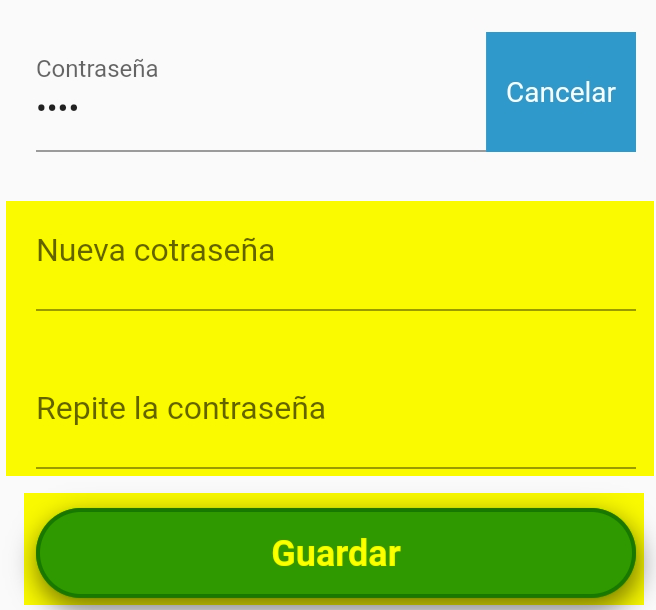
En la app de Datapax iremos al menú de Perfil, bajaremos hasta encontrar Contraseña, le daremos en Cambiar, rellenamos los espacio de Nueva Contraseña – Repetir Contraseña y le daremos en Guardar.
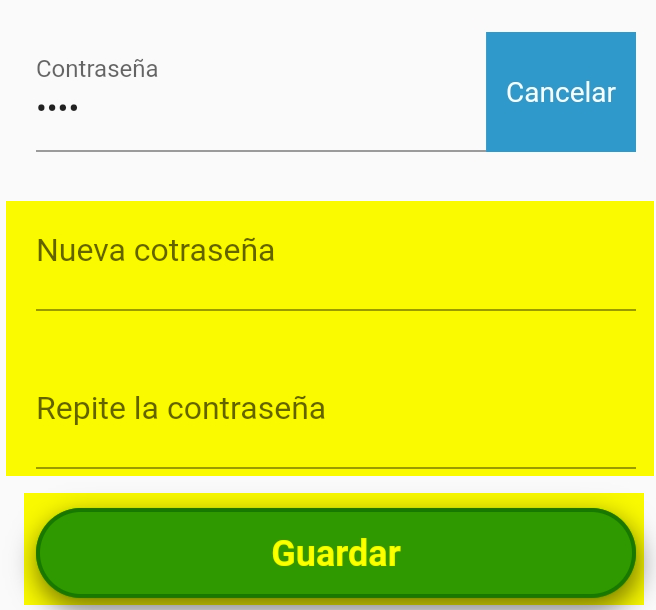
El sistema de Datapax nos permite crear informes de tracking para esta manera tener mejor funcionalidad a la hora de administrar el movimiento de los pasajeros en nuestros viajes. Para
Datapax nos permite configurar notificaciones mediante WhatsApp que le avisara al telefono que el pasajero tiene configurado en sus datos. El proceso para activarlas empieza yendo a Configuración De Empresas.
En la app de Datapax iremos al menú de Perfil, bajaremos hasta encontrar Contraseña, le daremos en Cambiar, rellenamos los espacio de Nueva Contraseña – Repetir Contraseña y le daremos
Acceso al listado de pasajerosDesde el menú principal, ingresá a Salidas / Contratos > Listado de Pasajeros. Búsqueda del pasajeroEn la ventana con el listado, utilizá la barra de búsqueda
Cuando un pasajero sube un comprobante de pago a través de la aplicación de Datapax, el sistema te enviará una notificación automática en la barra superior del menú. ¿Cómo acceder
Para consultar la cuenta corriente de un pasajero en el sistema de gestión de Datapax, seguí estos pasos: Paso 1: Acceder al listado de cuentas Paso 2: Buscar al pasajero